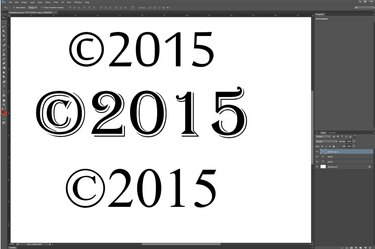
Форматирайте базиран на текст символ за авторско право, както бихте направили всеки друг текст.
Кредит на изображението: Изображението е предоставено от Adobe.
Добавянето на символ за авторско право е често срещана задача при работа с Photoshop. Във Photoshop CC 2014 галерията Custom Shapes включва символ за авторски права, който създава векторна графика на символ за авторски права, която можете да мащабирате до произволен размер. Ако искате да използвате базиран на текст символ за авторско право, така че шрифтът му да съвпада с текста във вашия документ, използвайте картата на символите на Windows.
Използване на символа за авторско право на Photoshop
Етап 1
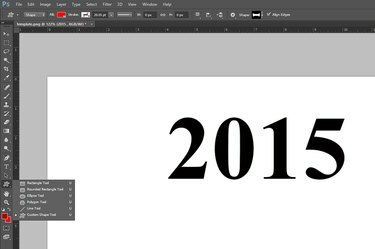
Изберете „Инструмента за персонализирана форма“.
Кредит на изображението: Изображението е предоставено от Adobe.
Изберете „Инструмента за персонализирана форма“ в лентата с инструменти на Photoshop. Ако не се вижда, щракнете и задръжте инструмента за форма, който се вижда, като инструмента за правоъгълник или инструмента за елипса, за да разкриете инструмента за персонализирана форма.
Видео на деня
Стъпка 2
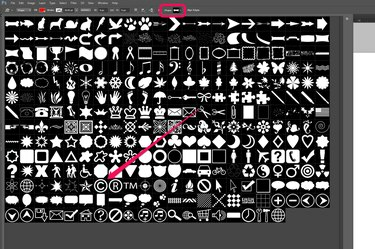
Изберете символа за авторско право.
Кредит на изображението: Изображението е предоставено от Adobe.
Щракнете върху менюто "Форма" от дясната страна на лентата с опции, за да разкриете галерията с персонализирани форми. Превъртете през фигурите или разширете прозореца на галерията, като плъзнете ъгъла й. Кликнете върху „Символ за авторски права“. Имайте предвид, че регистриран символ и символ на търговска марка също са достъпни тук.
Стъпка 3
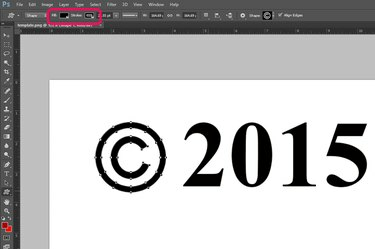
Плъзнете курсора, за да нарисувате символа за авторско право.
Кредит на изображението: Изображението е предоставено от Adobe.
Щракнете върху менютата "Fill" и "Stroke" в лентата с опции, за да посочите цвят за символа за авторско право. Имайте предвид, че ако наскоро сте избрали цвят за друга форма или шрифт, той се появява в секцията „Наскоро използвани цветове“ на всяко меню. Плъзнете курсора върху платното, за да нарисувате символа, като задържите клавиша "Shift", за да запазите съотношението му.
Стъпка 4
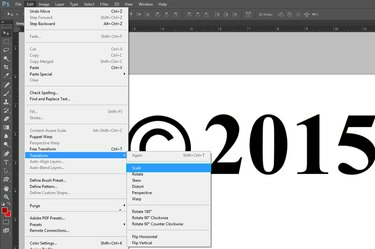
Опцията Scale е налична в менюто Редактиране.
Кредит на изображението: Изображението е предоставено от Adobe.
Преоразмерете символа за авторски права, ако е необходимо, като изберете "Трансформиране" от менюто Редактиране и щракнете „Мащаб“. За да преместите символа, го плъзнете с помощта на „Инструмента за преместване“ от кутията с инструменти, както бихте направили всеки друга форма.
Стъпка 5
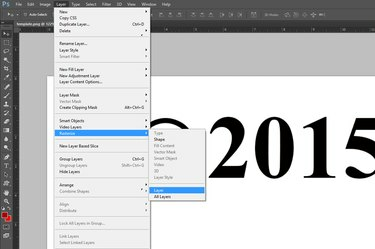
Растеризирайте символа за авторско право.
Кредит на изображението: Изображението е предоставено от Adobe.
Растеризирайте векторно базирания символ за авторско право, ако искате да обедините неговия слой с друг слой. За да направите това, изберете "Rasterize" от слоя и изберете "Layer" или "Shape". Това трансформира вектора във форма, базирана на пиксели. Ако искате да обедините символа с текст, трябва да растеризирате и текстовия слой.
Използване на картата на символите на Windows
Етап 1

Поставете курсора там, където искате да се появи символът за авторско право.
Кредит на изображението: Изображението е предоставено от Adobe.
Изберете "Text Tool" от кутията с инструменти и плъзнете курсора върху платното, където искате да се появи символът за авторско право. Въведете всеки друг текст, който искате да се показва със символа за авторско право, и посочете шрифт, размер и цвят на шрифта, като използвате менютата в лентата с опции.
Стъпка 2

Стартирайте „Карта на символите“.
Кредит на изображението: Изображение с любезното съдействие на Microsoft.
Отворете Windows Search, като преместите курсора нагоре от долния десен ъгъл на екрана и щракнете върху иконата „Търсене“. Въведете „карта на символите“ в полето за търсене и щракнете върху „Карта на символите“. В Windows 7 щракнете върху бутона „Старт“, въведете „карта на символите“ в полето за търсене и изберете „Карта на символите“.
Стъпка 3
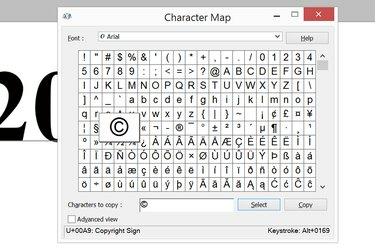
Изберете символа "Авторски права".
Кредит на изображението: Изображение с любезното съдействие на Microsoft.
Щракнете върху символа "Авторски права" в прозореца на картата на символите. Щракнете върху бутоните "Избор" и след това върху бутоните "Копиране". Затворете прозореца Карта на символите.
Стъпка 4
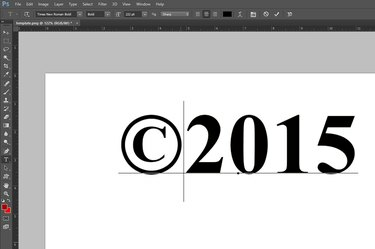
Натиснете "Ctrl-V", за да поставите символа във Photoshop.
Кредит на изображението: Изображението е предоставено от Adobe.
Натиснете "Ctrl-V", за да поставите символа за авторски права в текстовото поле на Photoshop.
Бакшиш
За да добавите текстово базиран символ за авторски права на Mac, просто натиснете „Option-G“ или „Alt-G“, в зависимост от вашата клавиатура.



